4.13 - 📹 Text-to-Speech (TTS) - Anki Macrocurso
1º Comando {{tts-voices}}
1 Creamos un mazo nuevo. Se llamará TTS
2 Creamos una carta para ver cómo ponemos el código para que Anki nos lea el texto.
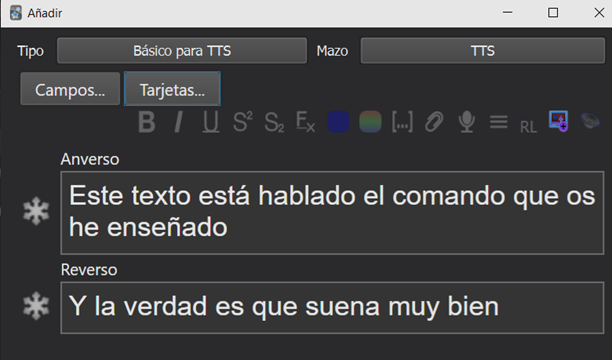
Explicar diferencia entre el complemento Awesome TTS y el comando {{tts-voices:}}
{{tts es_ES voices=Microsoft_Laura:Anverso}}
{{tts en_US voices=Microsoft_Zira speed=0.5:Anverso}} (velocidad reducida)
2º Complemento Awesome TTS
A mí no me funciona a veces el comando de Anki y cuando eso pasa tengo que usar el complemento "AwesomeTTS - Add speech to your flashcards".
Le damos al icono que nos ha creado el complemento Awesome TTS.
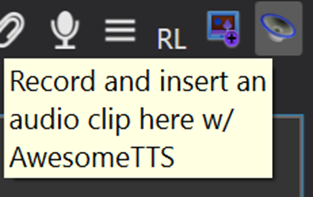
Los servicios disponibles son:


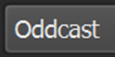
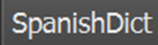
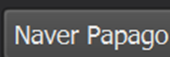
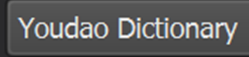
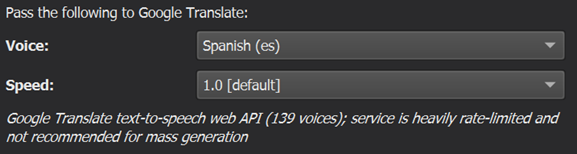
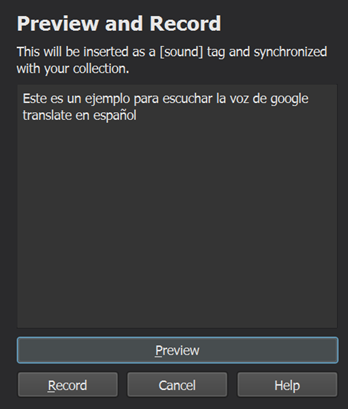
Comentario extra
Cabe destacar que, aunque en la plantilla del tipo de nota pongas en formato comentario el TTS (ejemplo: <!-- {{tts es_ES voices=Microsoft_Helena:cloze:Text}} -->), seguirá leyéndote Anki el contenido de los campos escogidos, lo único que cambiará con respecto a ese código sin que en formato de comentario (comentario de HTML) es que no te saldrá el icono de reproducir el sonido. El atajo de teclado R sigue funcionando para volver a reproducir dicho sonido, al igual que todas las funcionalidades de reproducción del audio, siguen activas de la misma manera. Versión de Anki probado: 2..1.54.
Recursos
- AwesomeTTS - Add speech to your flashcards - AnkiWeb (1436550454)